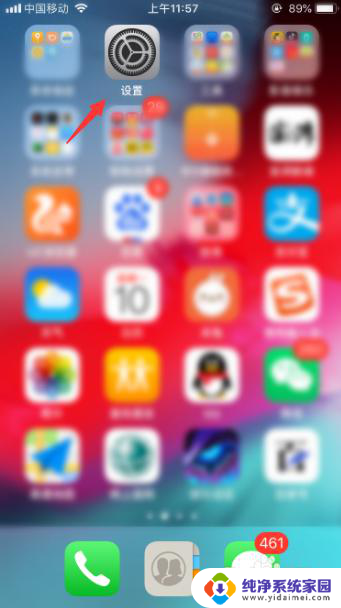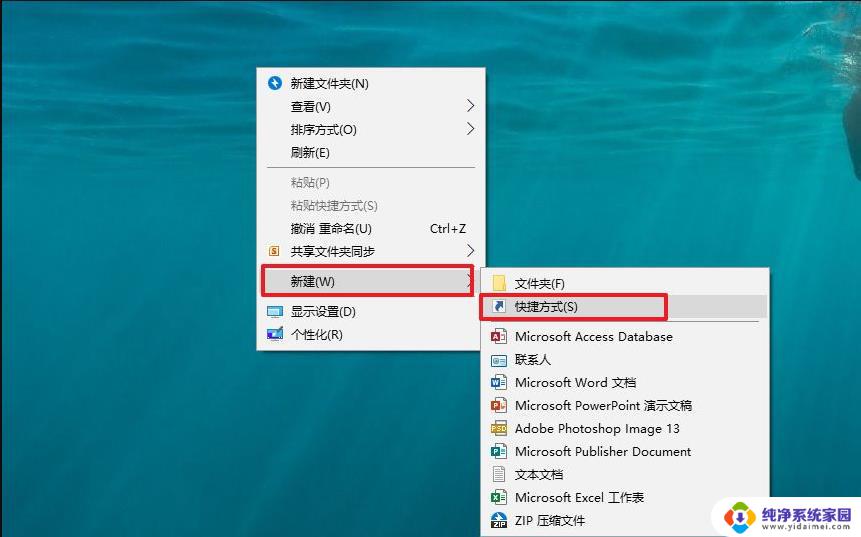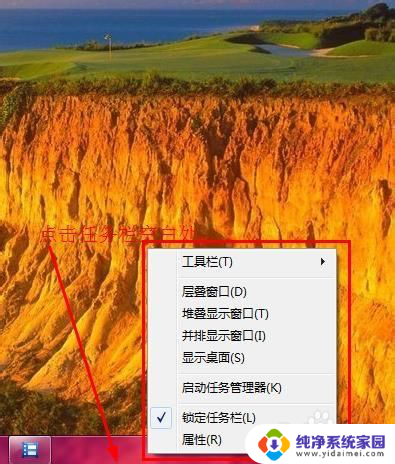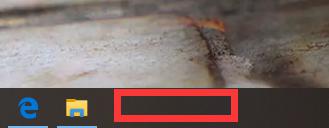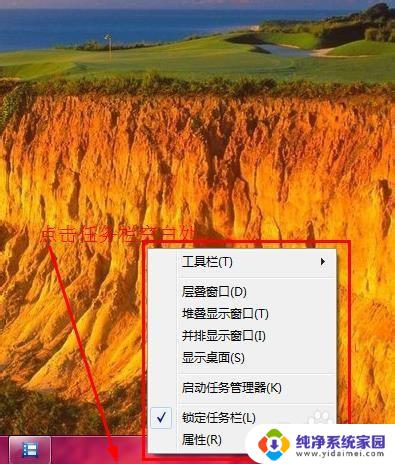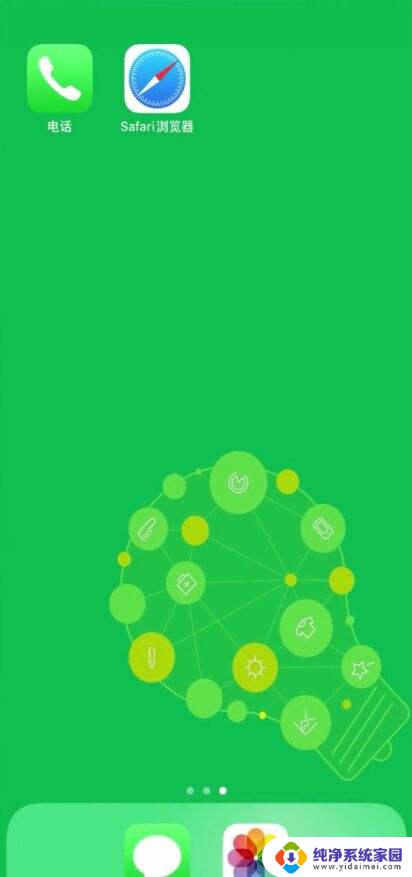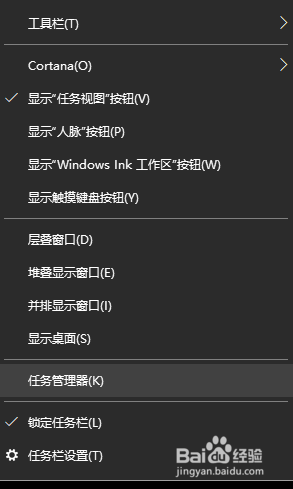笔记本电脑怎么关闭应用程序 Windows 10如何关闭应用程序窗口
在使用笔记本电脑的过程中,我们经常会打开各种应用程序来完成我们的工作或娱乐需求,在某些情况下,我们可能需要关闭这些应用程序,以释放系统资源或确保数据的安全。对于Windows 10操作系统的用户来说,关闭应用程序窗口并不是一件复杂的事情。通过简单的几个步骤,我们可以轻松地关闭不需要的应用程序,提高电脑的效率。本文将教您如何在Windows 10中关闭应用程序窗口,让您的电脑更加高效运行。
步骤如下:
1.使用✕按钮的窗口控件。
将鼠标移到右上角。 确保将鼠标悬停在✕按钮上。
注意它会变成红色。 它应该立即发生。
点击它。 该应用程序将关闭。
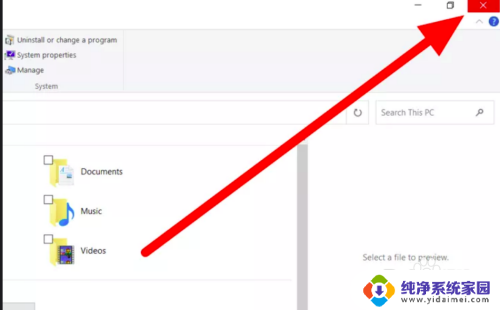
2.右键单击任务栏图标。 右键单击任务栏会显示一个选项列表,包括关闭窗口的功能。找到您要关闭的应用程序的图标。右键单击该应用程序图标。单击✕关闭窗口。 最接近图标的选项.
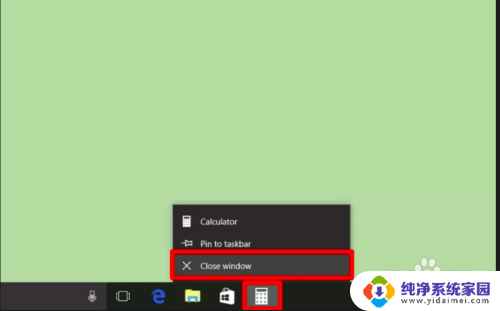
3.使用“任务视图”窗口。
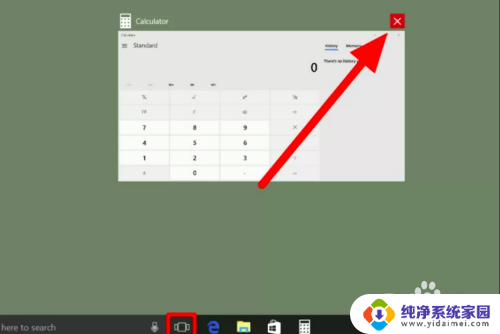
4.通过任务管理器结束任务。 自Windows 9x以来,任务管理器中的结束任务通常用于关闭冻结的应用程序。[1]
打开任务管理器。 右键单击任务栏上的空白处,然后单击“任务管理器”。
确保您处于高级视图。 如果是这样,您会在顶部看到一组标签。 如果您在简化视图中找到自己,请单击底部的“更多详细信息”。
确保您位于“进程”选项卡上。
从“应用程序”标题下单击一个应用程序。
单击右下角的结束任务。 该应用程序应在几秒钟内关闭。
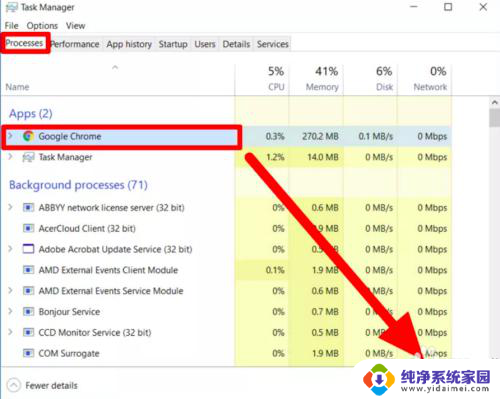
5.使用标题栏上下文菜单。
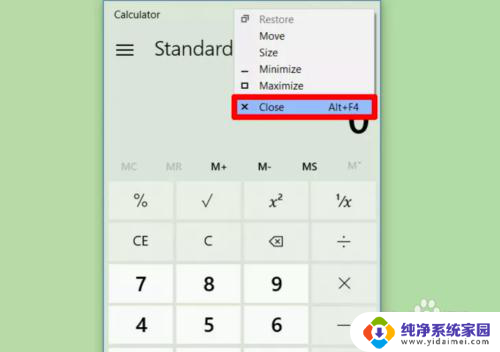
6.使用Alt + F4键。 按下这两个键将关闭当前选择的应用程序窗口。 未选择的窗口不会受到影响。
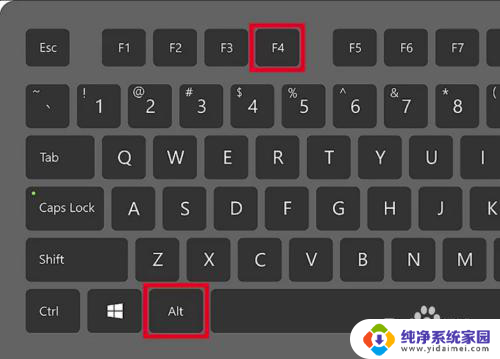
以上是关于如何关闭笔记本电脑应用程序的全部内容,如果您遇到相同问题,可以参考本文中介绍的步骤进行修复,希望对大家有所帮助。